- Autor Jason Gerald [email protected].
- Public 2023-12-16 11:01.
- Naposledy změněno 2025-01-23 12:14.
Internet Explorer 11 je nejnovější verzí webového prohlížeče Microsoft, ale ne každému se to líbí. Pokud dáváte přednost starší verzi nebo Internet Explorer 11 nefunguje správně, můžete se vrátit ke starší verzi odinstalováním aktualizací aplikace Internet Explorer. Můžete to provést v systému Windows nebo pomocí příkazového řádku.
Krok
Metoda 1 ze 2: Použití ovládacího panelu
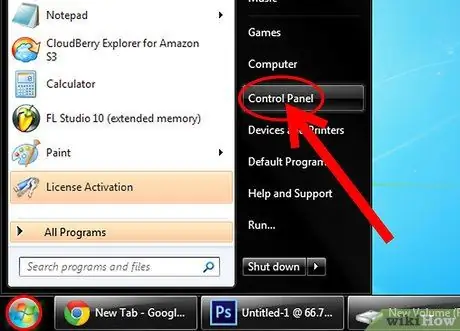
Krok 1. Otevřete Ovládací panely
Ovládací panely můžete otevřít z nabídky Start.
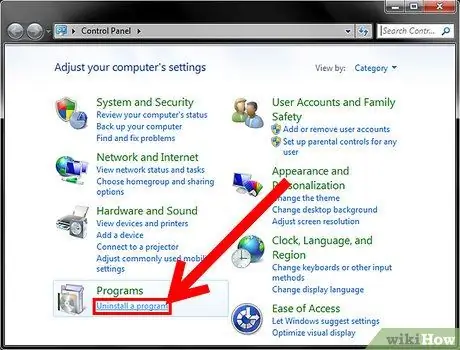
Krok 2. Otevřete správce programů
Pokud jste v zobrazení Kategorie, klikněte na odkaz Odinstalovat program, nebo na Programy a funkce, pokud jste v zobrazení ikon. Otevře se seznam všech programů nainstalovaných ve vašem počítači.
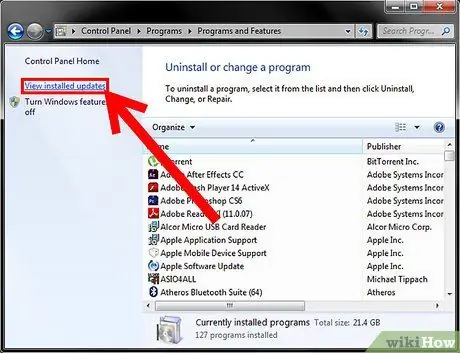
Krok 3. Otevřete seznam nainstalovaných aktualizací systému Windows
V levé části okna klikněte na odkaz Zobrazit nainstalované aktualizace. Otevře se seznam obsahující každou aktualizaci, která byla nainstalována pro Windows. Protože je Internet Explorer služba Windows, budou zde uvedeny všechny aktualizace.
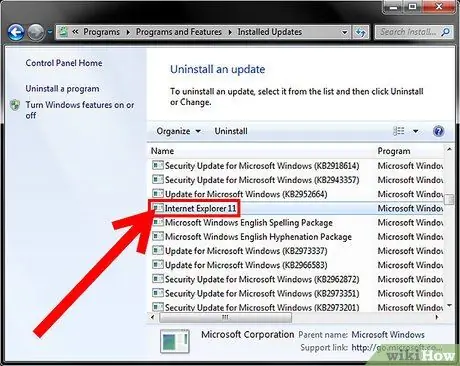
Krok 4. Vyhledejte položku Internet Explorer 11
Chcete -li jej najít, můžete k němu přejet myší, nebo do vyhledávacího pole v horní části okna zadat Internet Explorer.
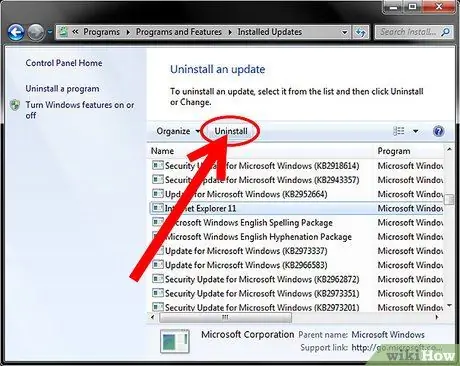
Krok 5. Odeberte Internet Explorer 11
Můžete vybrat položku aplikace Internet Explorer 11 a kliknout na tlačítko Odinstalovat, nebo na ni kliknout pravým tlačítkem a vybrat možnost Odinstalovat.
-
Kliknutím na Ano potvrďte, že chcete aktualizaci odebrat. Může se stát, že budete znovu požádáni Řízením uživatelských účtů.

Odinstalujte Internet Explorer 11 pro Windows 7 Krok 5 Bullet1
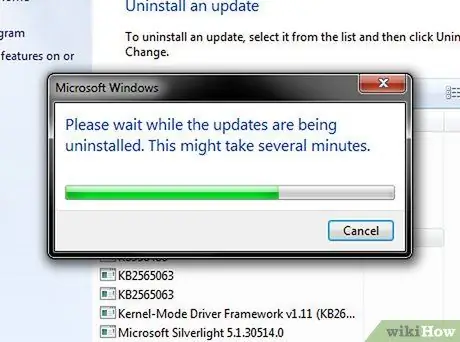
Krok 6. Počkejte na dokončení odstranění
Odebrání aplikace Internet Explorer 11 může trvat několik minut. Jakmile je vymazání dokončeno, kliknutím na Restartovat nyní restartujte počítač dokončením procesu.
-
Internet Explorer se vrátí na dříve nainstalovanou verzi. Může to být Internet Explorer 10, 9 nebo 8.

Odinstalujte Internet Explorer 11 pro Windows 7 Krok 6 Bullet1
Krok 7. Skrýt aktualizaci
Pokud nechcete být vyzváni k instalaci aplikace Internet Explorer 11 znovu později, můžete ji skrýt ze služby Windows Update, takže požadavek bude ignorován.
-
Otevřete Ovládací panely. Ovládací panely můžete otevřít z nabídky Start.

Odinstalujte Internet Explorer 11 pro Windows 7 Krok 7 Bullet1 -
Vyberte Aktualizace systému Windows. Pokud jste v zobrazení Kategorie, vyberte Systém a zabezpečení a poté Windows Update.

Odinstalujte Internet Explorer 11 pro Windows 7 Krok 7 Bullet2 -
Klikněte na odkaz # volitelné aktualizace, které jsou k dispozici.

Odinstalujte Internet Explorer 11 pro Windows 7 Krok 7 Bullet3 -
Klepněte pravým tlačítkem na položku aplikace Internet Explorer 11. Vyberte Skrýt aktualizaci.

Odinstalujte Internet Explorer 11 pro Windows 7, krok 7, Bullet4
Krok 8. Nainstalujte si jinou verzi aplikace Internet Explorer
Pokud jste přešli na starší verzi aplikace Internet Explorer, můžete tuto starou verzi upgradovat na novější verzi později, pokud si přejete. Pokud například odebráním aplikace Internet Explorer 11 z webového prohlížeče vytvoříte aplikaci Internet Explorer 8, můžete aplikaci Internet Explorer 9 nebo 10 nainstalovat ručně.
Metoda 2 ze 2: Použití příkazového řádku
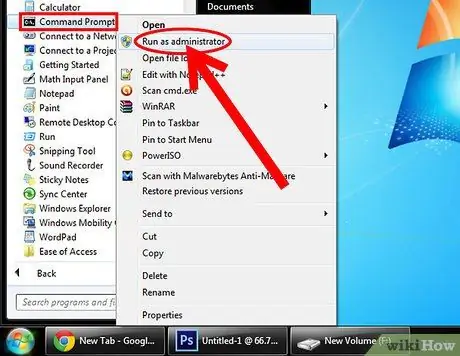
Krok 1. Otevřete upgradovaný příkazový řádek
To lze provést kliknutím na nabídku Start, kliknutím na Příslušenství, pravým kliknutím na příkazový řádek a následným výběrem Spustit jako správce.
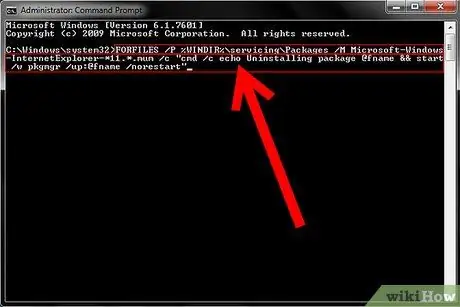
Krok 2. Zkopírujte a vložte následující příkaz
Tento příkaz odebere aktualizace Průzkumníka Windows:
FORFILY /P %WINDIR %\ servicing / Packages /M Microsoft-Windows-InternetExplorer-*11.*. Mum /c cmd /c echo Odinstalování balíčku @fname && start /w pkgmgr /up: @fname /norestart
Vložte výše uvedený příkaz a stiskněte Enter
Krok 3. Přijměte zobrazenou chybu
Po spuštění příkazu se mohou zobrazit některé chybové zprávy. V každém zobrazeném chybovém okně byste měli kliknout na OK.
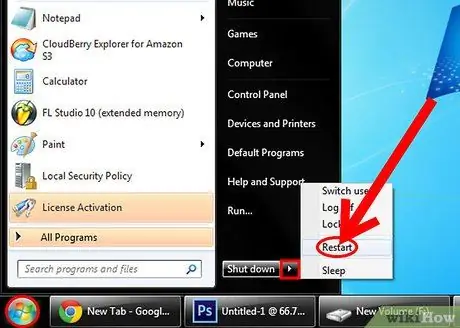
Krok 4. Restartujte počítač
Jakmile se vrátíte na příkazový řádek, proces odebrání je téměř dokončen. K dokončení procesu budete muset restartovat počítač.
Krok 5. Pokud nechcete být vyzváni k instalaci aplikace Internet Explorer 11 znovu později, můžete ji skrýt ze služby Windows Update, takže požadavek bude ignorován
-
Otevřete Ovládací panely. Ovládací panely můžete otevřít z nabídky Start.

Odinstalujte Internet Explorer 11 pro Windows 7 Krok 13 Bullet1 -
Vyberte Aktualizace systému Windows. Pokud jste v zobrazení Kategorie, vyberte Systém a zabezpečení a poté Windows Update.

Odinstalujte Internet Explorer 11 pro Windows 7 Krok 13 Bullet2 -
Klikněte na odkaz # volitelné aktualizace, které jsou k dispozici.

Odinstalujte Internet Explorer 11 pro Windows 7 Krok 13 Bullet3 -
Klepněte pravým tlačítkem na položku aplikace Internet Explorer 11. Vyberte Skrýt aktualizaci.

Odinstalujte Internet Explorer 11 pro Windows 7 Krok 13 Bullet4
Krok 6. Nainstalujte si jinou verzi aplikace Internet Explorer
Pokud jste přešli na starší verzi aplikace Internet Explorer, můžete tuto starou verzi upgradovat na novější verzi později, pokud si přejete. Pokud například odebráním aplikace Internet Explorer 11 z webového prohlížeče vytvoříte aplikaci Internet Explorer 8, můžete aplikaci Internet Explorer 9 nebo 10 nainstalovat ručně.






